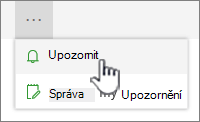Zapnutí oznámení o změnách položek seznamu a seznamu
Platí pro
Když se seznamy nebo položky seznamu změní, budete mít stále aktuální informace, a to zapnutím nastavení Upozornit. Po zapnutí budete dostávat oznámení s informacemi o změnách událostí v kalendáři nebo položkách seznamu v seznamu úkolů. Můžete také určit způsob doručení, aby se upozornění zobrazovala v doručené poště e-mailu nebo textových zprávách odeslaných do telefonu.
Pokud máte oprávnění ke správě výstrah, můžete také vytvořit výstrahy pro ostatní zadáním informací o uživateli do pole Uživatelé .
Jiná metoda: Použití pravidel je nový a jednodušší způsob, jak nastavit oznámení o seznamu. Další informace najdete v článku Vytvoření pravidla pro automatizaci seznamu .
Vytvoření upozornění pro seznam nebo položku seznamu
Poznámky:
-
Vypadá vaše obrazovka jinak než v těchto příkladech? Váš správce může mít v seznamu nastavené klasické prostředí nebo používáte starší verzi. Pokud ano, přečtěte si téma Vytvoření upozornění nebo přihlášení k odběru informačního kanálu RSS. Pokud jste vlastníkem seznamu, vlastníkem webu nebo správcem, najdete postup nastavení výchozího prostředí v článku Přepnutí výchozího prostředí seznamů nebo knihoven dokumentů z nového nebo klasického režimu.
-
Od července 2026 budou upozornění SharePointu pro SharePoint Online úplně vyřazena a přestanou fungovat. K oznámením se doporučuje používat pravidla nebo Power Automate . Přečtěte si další informace o vyřazení upozornění SharePointu z provozu.
-
Otevřete seznam, pro který chcete vytvořit upozornění.
-
Pokud chcete vytvořit upozornění pro jednu položku seznamu, vyberte položku. Jinak bude výstraha, kterou vytvoříte, určená pro celý seznam.
-
-
Na panelu příkazů klikněte na tři tečky (...) a pak vyberte Upozornit, aby se zobrazilo dialogové okno Upozornit při změně položek .
Pokud jsou tři tečky (...) se nezobrazuje, ujistěte se, že seznam neupravujete nebo jste nevybrali jednu nebo více položek. Také možná nemáte oprávnění. V takovém případě se obraťte na správce Microsoft 365 nebo SharePoint nebo vlastníky webu nebo seznamu.
-
V části Název upozornění změňte název upozornění, pokud chcete. Název se zobrazí v řádku předmětu e-mailové zprávy s upozorněním a používá se také ke správě výstrah.
-
Pokud je dostupná část Odeslat upozornění do , zadejte uživatelská jména nebo e-mailové adresy lidí, na které chcete upozornění posílat.
-
V části Způsob doručení vyberte metodu doručení, kterou chcete pro výstrahy doručit.
Poznámka: Pokud chcete upozornění odeslat jako textovou zprávu, musíte do pole zadat své telefonní číslo. Pokud jsou možnosti TextOvá zpráva (SMS) neaktivní, nemusí být web nakonfigurovaný pro upozornění na odchozí e-maily a SMS. Obraťte se na Microsoft 365 nebo SharePoint Správa.
-
Pokud je k dispozici část Typ změny , zvolte typy změn, o které chcete dostávat oznámení. Můžete například dostávat upozornění na všechny změny seznamu nebo položky seznamu nebo jenom v případě, že jsou položky odstraněny.
-
V části Odeslat upozornění na tyto změny určete, jestli chcete být upozorňování na všechny typy změn nebo na konkrétní změny, například když se něco změní nebo jenom když někdo změní seznam nebo položku seznamu, které jste vytvořili nebo nedávno změnili.
-
V části Kdy odeslat upozornění zvolte, jak často chcete výstrahy dostávat, například okamžitě nebo v denním nebo týdenním souhrnu a v jakém dni nebo čase.
Poznámka: U mobilních upozornění je jedinou možností Odeslat oznámení okamžitě .
-
Klikněte na OK.
-
Pokud chcete aktualizovat oznámení, klikněte na tři tečky (...) a pak vyberte Spravovat moje upozornění.
-
Poznámka: V závislosti na nastavení lokality a serverů může osoba, pro kterou jste vytvořili výstrahu, obdržet e-mailovou zprávu s potvrzením, že jste upozornění vytvořili. E-mailová zpráva s upozorněním může obsahovat odkazy na seznam, nastavení upozornění, jméno osoby, která výstrahu vytvořila, mobilní zobrazení a další informace a příkazy.
Napište nám komentář
Byl tento článek užitečný? Pokud ano, dejte nám o tom prosím vědět na konci této stránky. Pokud užitečný nebyl, řekněte nám, co nebylo jasné nebo co chybělo. Na základě vašeho názoru tyto postupy prověříme, doplníme informace a článek aktualizujeme.